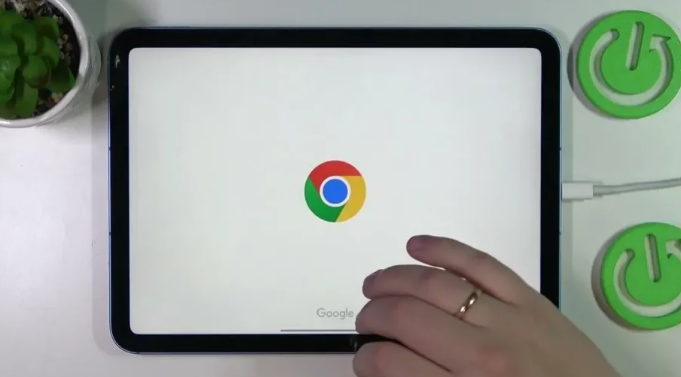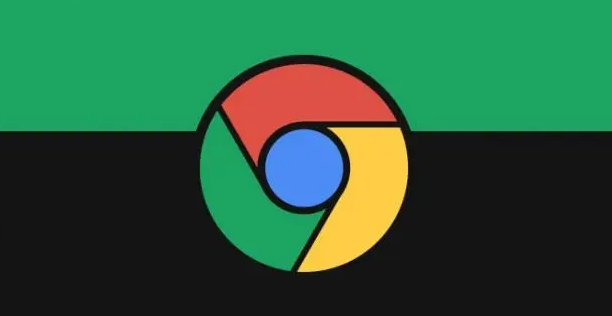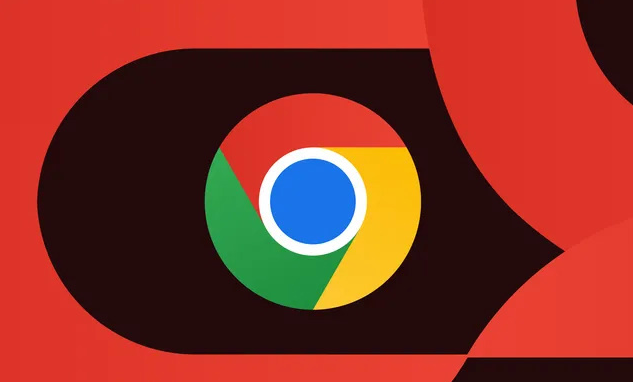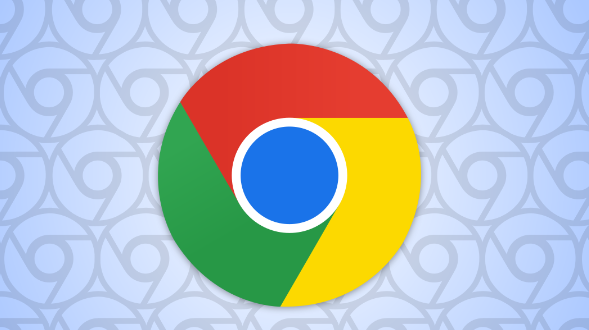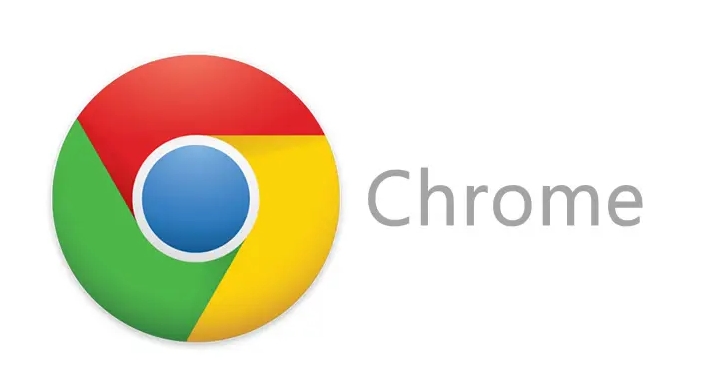详情介绍

一、查看已安装插件的权限
1. 打开浏览器设置:点击Chrome浏览器右上角的三个点图标,选择“设置”选项,进入浏览器的设置页面。
2. 找到插件管理区域:在设置页面中,向下滚动找到“扩展程序”或“更多工具”中的“扩展程序”选项,点击进入插件管理页面。
3. 查看单个插件权限:在插件管理页面中,可以看到已安装的所有插件列表。点击其中一个插件,进入该插件的详细信息页面。在这里,会显示该插件所需的各种权限,如访问网页内容、修改网页数据、读取浏览器历史记录等。通过仔细查看这些权限,可以了解插件在浏览器中的具体操作范围。
二、调整插件权限
1. 进入权限设置页面:对于某些插件,如果需要调整其权限,可以在插件详细信息页面中找到相关的权限设置选项。通常,这里会有一个“权限”或“高级设置”的按钮或链接,点击它进入权限设置页面。
2. 修改权限选项:在权限设置页面中,可以看到一系列复选框或开关按钮,对应着不同的权限选项。根据自己的需求和对安全及隐私的考虑,勾选或取消勾选相应的权限。例如,如果一个插件请求获取你的位置信息,但你不希望它使用该权限,可以取消勾选“位置信息”选项。
3. 保存更改:完成权限调整后,点击“保存”或“确定”按钮,使更改生效。此时,插件将按照新的权限设置运行。
三、卸载不必要的插件
1. 识别冗余插件:在插件管理页面中,浏览已安装的插件列表,找出那些不再需要或者很少使用的插件。例如,一些临时安装用于特定任务完成后就不再有用的插件,或者功能被其他更优插件替代的插件。
2. 卸载插件操作:点击要卸载的插件右侧的“卸载”按钮,确认卸载操作。浏览器会提示是否删除该插件及其相关数据,根据需要选择是或否。卸载后,该插件将从浏览器中移除,并且其之前拥有的权限也将被撤销。
四、安装插件时的权限注意事项
1. 阅读权限请求:当从Chrome网上应用店或其他来源安装一个新插件时,在安装过程中,浏览器会显示该插件请求的权限列表。在点击“安装”按钮之前,务必仔细阅读这些权限请求,确保你了解并接受插件所需的权限。
2. 评估权限合理性:根据插件的功能来判断其请求的权限是否合理。例如,一个用于网页截图的插件可能只需要访问网页内容的权限,但如果它请求获取你的个人身份信息,那就可能存在问题。如果发现某个插件请求的权限与其功能不符或者过于宽泛,可以考虑放弃安装该插件,寻找其他更安全可靠的替代品。